By Justin SabrinaFrissítve: december 17, 2022
Az iPhone készülékek általában különböző okok miatt le vannak tiltva vagy zárolva vannak. Tehát az elfelejtett jelszó eltávolítása az iPhone-ról olyan helyzetekben, mint például az iPhone zárolása a törött képernyőn, az elfelejtett jelszó, az iPhone-t sok sikertelen kísérlet tiltja le stb. Tegyük fel, hogy valahogy ha véletlenül elfelejtette iPhone vagy iPad jelszavát, akkor a rendszerhez nem lehet hozzáférni. És nem is használhatja a saját dolgait, csak azért, mert a rendszer nem ismeri fel téged. Különben is, ebben az esetben meg kell távolítsa el az elfelejtett jelszót iPhone vagy iPad készüléken. Tehát most a kérdés az, hogyan? És erre a kérdésre a válasz megtalálható ebben a cikkben. Ebben a cikkben néhány módszerről és szoftverről fogunk beszélni, amelyeket felhasználhat az iPhone vagy iPad jelszó megkerülésére vagy eltávolítására.
1. módszer: Távolítsa el az elfelejtett jelszót az iTunes használatával
Az iPhone vagy iPad feloldásához visszaállíthatja eszközét a rendszeréhez való csatlakozással, ha megvan az iTunes frissített verziója. Visszaállíthatja készülékének gyári beállításait. De fantasztikus mellékhatással szembesül, amelyet önmagában kitalálhat. Minden adat örökre elveszne.
1. lépés: Töltse le és telepítse az iTunes rendszert, és csatlakoztassa az iPhone-ját vagy az iPadjét, amelyet fel kell nyitnia.
2. lépés: Válassza ki az eszközt az eszközikonnal az iTunes alkalmazásban.
3. lépés. Az Összegzés szakaszban néhány különféle lehetőséget talál, keresse meg a Restore iPad vagy Restore iPhone elemet. És kattintson rá.
4. lépés: Jóváhagyja a megjelenő előugró ablakot, és állítsa alaphelyzetbe iPhone vagy iPad készülékét.
2. út: Távolítsa el az elfelejtett jelszót az iCloud használatával
Ehhez a módszerhez engedélyeznie kell a Saját iPhone keresése funkciót. Be kell jelentkeznie az iCloud-ba. Ezzel a módszerrel az összes adatot törli az iPhone-ról. Ha készen áll ezzel, folytassuk a lépéssel -
1. lépés: lépjen erre a linkre - https://www.icloud.com.
2. lépés. Jelentkezzen be ugyanazzal a azonosítóval, amely az iPhone-jához van társítva.
3. lépés. Keresse meg az Összes eszköz lehetőséget, és válassza ki az iOS-eszközét.
4. lépés: A következő lépéstől kezdve az alábbi képként kap lehetőségeket. Kattintson az iPhone törlése gombra, a törlés folyamata elindul. A törlés befejezése után az iPhone jelszó lezárási képernyője eltávolításra kerül.
3. út: Távolítsa el az elfelejtett jelszót iPhone vagy iPad készülékről az UkeySoft Unlocker használatával
UkeySoft iOS Unlocker nagyon félelmetes eszköz megkerülni az iPhones jelszót és az iPads jelszót zárt, letiltott, törött képernyőről, néhány egyszerű lépésben. Ezenkívül nagyon hasznos az Apple ID jelszó nélküli eltávolítása az iOS-eszközökről is. Ez a szoftver nem szakemberek számára készült. Ha el tudja is olvasni ezt a cikket, gratulálok, az UkeySoft Unlocker segítségével könnyen feloldhatja iPhone vagy iPad készülékét. Az UkeySoft Unlocker teljes verzióját nyújtjuk Önnek a mac változathoz.
Jellemzők:
- Néhány kattintással azonnal feloldhatja telefonját.
- Nagyon biztonságos a használata, az adatok biztonságban vannak.
- Bármely típusú jelszót kinyithat, például 4 számjegyű, 6 számjegyû, ujjlenyomatot vagy arc-azonosítót.
- Ezenkívül jelszó nélkül feloldja az Apple ID-t, és eltávolítja az iPhone aktiválási zárját.
- Feloldhatja bármilyen zárolt iPhone készüléket, ha az iOS-en az iOS 13 vagy annál régebbi verzió fut, és a Find my iPhone funkciót le kell tiltani ezen az eszközön
Ingyenesen letölthető UkeySoft iOS Unlocker, és próbálja feloldani a képernyő jelszavát vagy az Apple ID-t.
Lépésről lépésre az elfelejtett jelszó eltávolításához az iOS-eszközön
1. lépés. Töltse le és indítsa el a folyamatot
Töltse le, telepítse és indítsa el a programot a számítógépére. A kezdőlapon válassza az „Unlock Screen Passcode” lehetőséget.
2. lépés: Erősítse meg és csatlakoztassa az eszközt
Most egy képernyőre jut, ahol megismerheti, mely problémákat lehet megoldani a folyamat után. Csatlakoznia kell az iPhone-ját a számítógéphez, és kattintson a „Next” -re.
3. lépés: Lépjen helyreállítási módba
Ezután kövesse a képernyőn megjelenő utasításokat a helyreállítási módba való belépéshez az iPhone készülékén. Részletekért kérjük, látogasson el erre az oldalra, és többet megtudhat.
4. lépés. Töltse le az eszköz firmware-csomagját
Adjon meg megfelelő eszközinformációkat, és töltse le az eszköz firmware-csomagját a következő lépésben. A helyes eszközinformáció megadása után kattintson a „Letöltés” gombra.
5. lépés: Nyissa fel az iPhone jelszavát
Végül az eszköz firmware-csomagjának letöltése után kattintson a „Start” gombra. Akkor a következő oldalon figyelmeztetést kap, mint például az alábbi kép. Olvassa el őket, majd jelölje be a jelölést, hogy megegyezzen a nyugtázó feltételekben. Ezután kattintson a „Feloldás indítása” gombra az eszköz feloldásához. Várja meg, amíg a folyamat befejeződik.
4. módszer: Távolítsa el az elfelejtett jelszót a helyreállítási mód használatával
Ez is nagyon egyszerű módszer az iPhone készülék feloldásához. Ez azonban csak egy esetben lehetséges. A Find my iPhone funkciót le kell tiltani a készüléken. Ha igen, akkor a helyreállítási móddal visszaállíthatja az iPhone jelszó nélkül. Így lehet távolítsa el az elfelejtett jelszót.
Megjegyzés - Egy dologra emlékeznie kell a módszer használata előtt, vagyis elveszíti az összes adatot. Ha készen állsz viselni ezt a fájdalmat, akkor másképp ne tedd.
1. lépés: Töltse fel teljesen az akkumulátort. Az alacsony töltöttségi szint nagyon kockázatos. Most kapcsolja ki a telefont.
2. lépés Az iPhone 7/6/5 használata esetén kétféle körülmény van: Tartsa lenyomva a Fel / oldal gombot.
És ha iPhone 8 / X / XS / XR-t használ: Nyomja meg egyszerre és tartsa lenyomva a Felső (vagy oldalsó) és a Hangerő-növelő (vagy -feli) gombot.
3. lépés. Ebben a lépésben le kell töltenie és telepítenie kell az iTunes alkalmazást a számítógépére.
4. lépés: iPhone 6 és korábbi verzióknál tartsa lenyomva a Kezdőlap gombot. A „Home” gomb megnyomásakor USB-vel kell csatlakoztatnia az iPhone készüléket a számítógéphez. És mindaddig tartsa lenyomva legalább 10 másodpercig, amíg a helyreállítási mód logója meg nem jelenik. IPhone 7/7 Plus esetén pedig a Kezdőlap gomb helyett használja a Hangerő csökkentését; míg az iPhone 8 / X vagy újabb verzióhoz használja az Oldalsó / felső gombot.
Így kényszerítheti iPhone-ját helyreállítási módba.
5. lépés: A képernyőn két lehetőséget fog látni Visszaad és a Frissítések és választania kell, Visszaad. Most minden adatot törölni fog, beleértve a jelszót.
Következtetés
Ha most itt vagy, a cikk végén, feltételezhető, hogy gondosan el kell olvasnia ezt a teljes cikket. És remélhetőleg megvan a megoldás a problémájára. És nem lepünk meg, ha úgy dönt, hogy az UkeySoft Unlocker a legjobb módszer a fent kifejtett módszerek közül. Mi is ezt a szoftvert tetejükre tesszük, amikor az iPhone vagy az iPad feloldásához szükséges. Tehát, ha meghozta a végső döntését, akkor mit és miért kell várnia, csak töltse le a szoftvert az adott link segítségével, és regisztrálja magát. Azt is javasolja az UkeySoft Unlocker-et barátainak vagy családtagjainak, ha valakinek szüksége van rá távolítsa el az elfelejtett jelszót az iPhone vagy az iPad készülékről.
Távolítsa el az elfelejtett iPhone iPad kódot




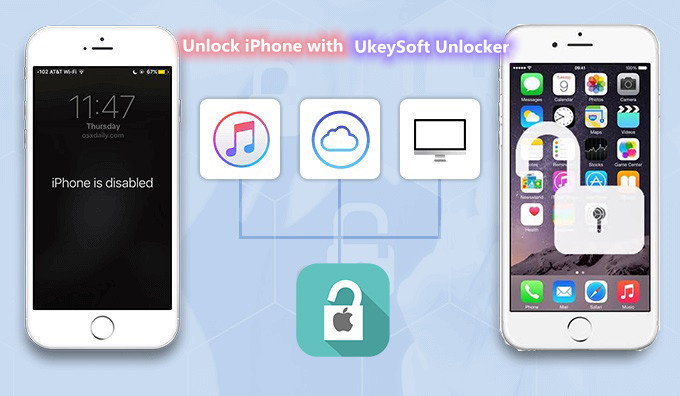
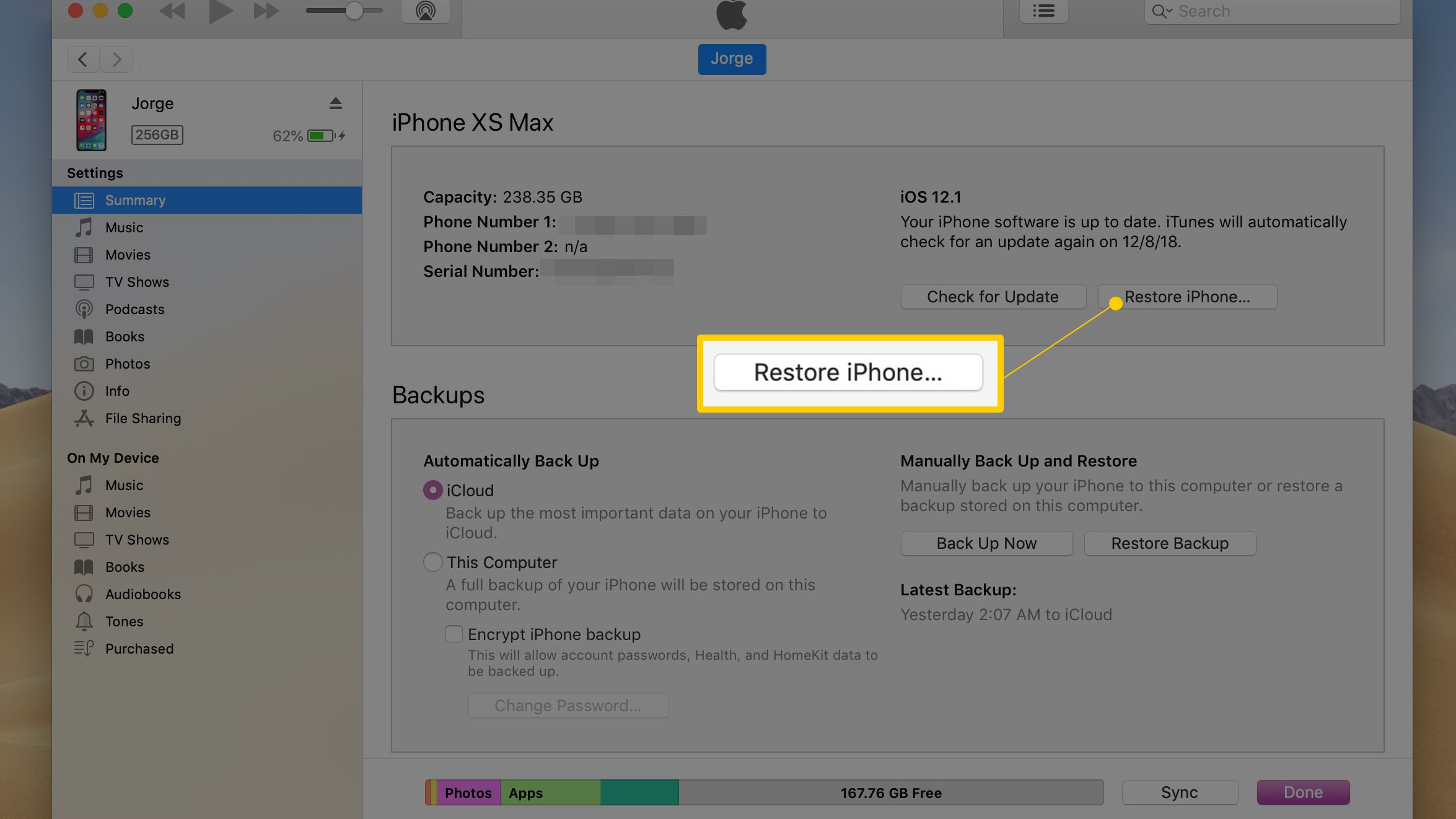
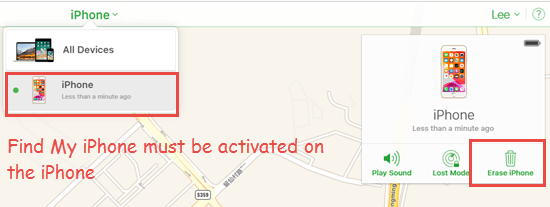





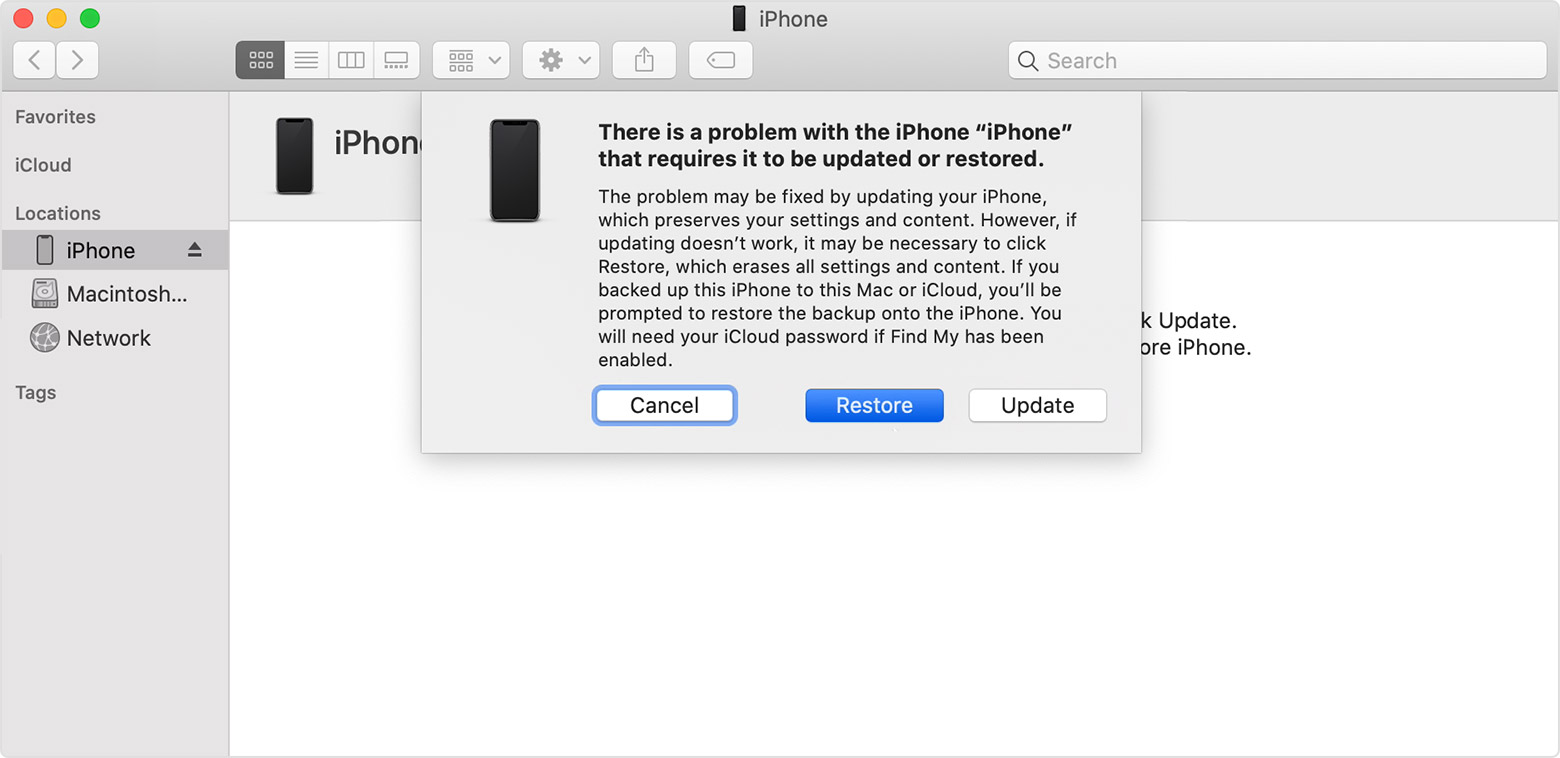

Még nincs hozzászólás. Mondj valamit...